Best practice per impostare gli indirizzi IP statici nei dispositivi Cisco Business
Introduzione
Una LAN (Local Area Network) può avere le stesse dimensioni di diversi edifici o di una casa. Tutti gli utenti connessi alla LAN si trovano nella stessa ubicazione fisica.
In una rete LAN, il router assegna a ciascun dispositivo il proprio indirizzo IP interno. Essi seguono un modello come segue:
- 10.0.0.0 /8 (10.x.x.x)
- 172.16.0.0 /12 (172.16.x.x - 172.31.x.x)
- 192.168.0.0 /16 (192.168.x.x)
Questi indirizzi sono visibili solo all'interno di una rete, tra dispositivi e sono considerati privati da reti esterne. È possibile che milioni di percorsi dispongano dello stesso pool di indirizzi IP interni dell'azienda. Non influisce negativamente sullo schema di indirizzamento, in quanto vengono utilizzati solo all'interno della propria rete privata e, di conseguenza, non si verifica alcun conflitto.
È possibile eseguire configurazioni speciali, ma è necessario tenere presenti alcuni aspetti standard. Affinché i dispositivi della rete possano comunicare tra loro, è necessario che seguano tutti lo stesso schema degli altri dispositivi. Dovrebbero anche trovarsi nella stessa subnet, che è il metodo organizzativo dello schema di indirizzamento IP. Ogni indirizzo IP deve inoltre essere univoco. Questi indirizzi non devono mai essere visualizzati in questo schema come indirizzi IP pubblici, in quanto sono riservati solo agli indirizzi LAN privati.
Tutti questi dispositivi inviano dati tramite un gateway predefinito (un router) per lo spostamento dei dati su Internet. Quando il gateway predefinito riceve le informazioni, deve eseguire Network Address Translation (NAT), che incapsula l'indirizzo IP per renderlo pubblico. Dal momento che qualsiasi cosa che circola in Internet ha bisogno di un indirizzo IP pubblico, questo incapsulamento assicura che i dati possano tornare indietro al richiedente.
L'assegnazione manuale degli indirizzi IP può rappresentare un metodo sicuro per l'indirizzamento IP, in quanto si tratta di un processo manuale che può causare problemi di scalabilità della rete. Per risolvere l'assegnazione manuale, il protocollo DHCP (Dynamic Host Configuration Protocol) assegna automaticamente gli indirizzi IP ai dispositivi di una rete. Ai dispositivi che utilizzano DHCP viene assegnato automaticamente un indirizzo IP dinamico nella subnet mask appropriata. Questo pool di indirizzi IP disponibili può cambiare nel tempo in seguito all'assegnazione o all'abbandono degli indirizzi.
È possibile configurare l'indirizzo IP interno in modo che rimanga invariato configurando DHCP statico sul router o assegnando un indirizzo IP statico sul dispositivo stesso. Da quel momento in poi, il dispositivo manterrà lo stesso indirizzo IP a meno che non venga modificato manualmente o se il router viene ripristinato ai valori predefiniti.
Nota: non è garantito che gli indirizzi IP pubblici rimangano gli stessi, a meno che non si paghi per avere un indirizzo IP pubblico statico tramite il proprio provider di servizi Internet (ISP). Molte aziende pagano per questo servizio in modo che i dipendenti e i clienti abbiano una connessione più affidabile ai loro server (Web, posta, VPN, ecc.), ma può essere costoso.
Alcune piccole imprese possono lasciare dinamici tutti i propri indirizzi IP. Con DHCP, i dispositivi possono essere aggiunti o rimossi senza alcun problema. DHCP assegna a ciascun dispositivo un indirizzo IP locale univoco rispetto a tutti gli altri dispositivi e nella stessa subnet, in modo che non vi siano conflitti e che possano comunicare tra loro.
Obiettivo
In questo articolo vengono fornite informazioni generali sugli indirizzi IP statici e alcune best practice consigliate quando si usano i dispositivi Cisco Business.
Quando un dispositivo deve avere un indirizzo IP statico?
Se è necessario un accesso costante a un dispositivo o a un server della rete, è consigliabile non modificare l'indirizzo. Seguono alcuni esempi:
- Il tuo router. Per accedere alla rete quando ci si allontana dalla LAN, sia che si connetta un computer per lavorare da casa, sia che si acceda a una videocamera di sorveglianza collegata alla rete.
- La stampante viene condivisa in rete.
- La rete contiene due o più router.
- È possibile ospitare un file server, ad esempio un server Web o un server FTP (File Transfer Protocol).
-
Un server DHCP: un server DHCP avrà probabilmente automaticamente un indirizzo statico.
- La rete non supporta DHCP.
Per quali dispositivi in genere non è necessario un indirizzo IP statico?
Se non è necessario un accesso costante a un dispositivo nella rete, sarebbe vantaggioso e molto meno complicato utilizzare DHCP. In una rete potrebbero essere presenti centinaia di questi dispositivi e sarebbe molto difficile tenere traccia di quali indirizzi sono stati utilizzati. Questi dispositivi possono spesso essere spostati tra le reti e per connettersi è necessario modificare l'indirizzo IP. Con DHCP, questa operazione viene eseguita automaticamente. Seguono alcuni esempi:
- Telefoni cellulari
- Computer
- Telefoni VoIP
Quali sono le sfide relative all'utilizzo degli indirizzi IP statici?
- L'amministratore deve tenere traccia di tutti i dispositivi e degli indirizzi IP statici loro assegnati.
- Se gli stessi indirizzi IP statici vengono assegnati a due dispositivi diversi, entrambi non saranno in grado di comunicare sulla rete. Ciò può essere evitato se l'amministratore ha conservato note accurate sulla topologia della rete.
- Se DHCP assegna un indirizzo IP già assegnato come indirizzo IP statico, tali dispositivi non saranno in grado di comunicare. La soluzione a questo problema è assegnare blocchi di indirizzi IP per DHCP e blocchi diversi per gli indirizzi statici.
Consigli per le aziende Cisco
- Tenere una buona nota includendo tutti gli indirizzi IP statici e MAC (Media Access Control).
- Assegnare un indirizzo IP statico solo se necessario.
- Riservare un blocco di indirizzi per DHCP e un blocco separato per gli indirizzi statici.
- Utilizzare solo indirizzi del modello 10.0.0.0 /8 (10.x.x.x), 172.16.0.0 /12 (172.16.x.x - 172.31.x.x) o 192.168.0.0 /16 (192.168.x.x).
- Non utilizzare un indirizzo che termina con .0 in quanto in genere sono riservati per le reti.
- Non utilizzare un indirizzo che termina con .1 o .254, poiché sono spesso gli indirizzi IP predefiniti dei dispositivi. Il primo o l'ultimo indirizzo IP utilizzabile di una rete è talmente comune che un hacker molto probabilmente lo utilizzerebbe per tentare di accedere alla rete.
- Non utilizzare l'ultimo indirizzo IP del pool di reti IP, che termina con .255, in quanto è riservato per l'indirizzo di broadcast.
- In generale, si consiglia di utilizzare subnet IP LAN diverse (o subnet mask diverse) a entrambe le estremità e di configurare la VPN tra siti diversi. Ad esempio, se il sito a cui ci si connette utilizza uno schema di indirizzamento 192.168.x.x, è possibile utilizzare una subnet 10.x.x.x o 172.16.x.x - 172.31.x.x. Quando si modifica l'indirizzo IP del router, i dispositivi DHCP selezionano automaticamente un indirizzo IP nella subnet.
Come visualizzare o modificare il pool di indirizzi IP per DHCP
Sul router è possibile visualizzare o modificare l'intervallo di indirizzi IP riservati per DHCP. Per informazioni sull'accesso, fare clic qui.
Istruzioni per i router serie RV160, RV260 o RV34x
Passaggio 1. Selezionare LAN > Impostazioni VLAN.
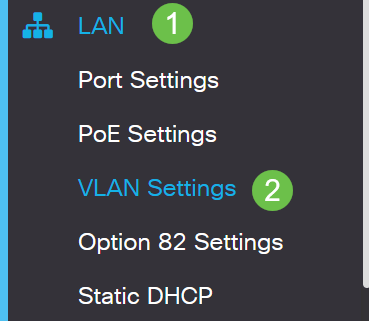
Nota: se si utilizza un router RV160, RV260 o RV34x e non si visualizza l'interfaccia grafica dell'utente (GUI) mostrata nella sezione precedente, si consiglia di eseguire l'aggiornamento al firmware più recente. In questo modo il router dovrebbe essere aggiornato alla nuova GUI. Fare clic qui per visualizzare il firmware più recente.
Per istruzioni su come aggiornare il firmware su un router RV34x, fare clic qui.
Per istruzioni su come aggiornare il firmware su un router RV160 o RV260, fare clic qui.
Passaggio 2. Selezionare la casella di controllo per l'ID VLAN. Il valore predefinito è VLAN 1. I router aziendali Cisco riservano automaticamente 50 indirizzi IP per DHCP. È possibile modificare l'intervallo in base alle proprie preferenze, ma in genere è sufficiente per le reti più piccole. Prendere nota di quanto sopra in modo da non assegnare alcun indirizzo IP statico in questo intervallo.
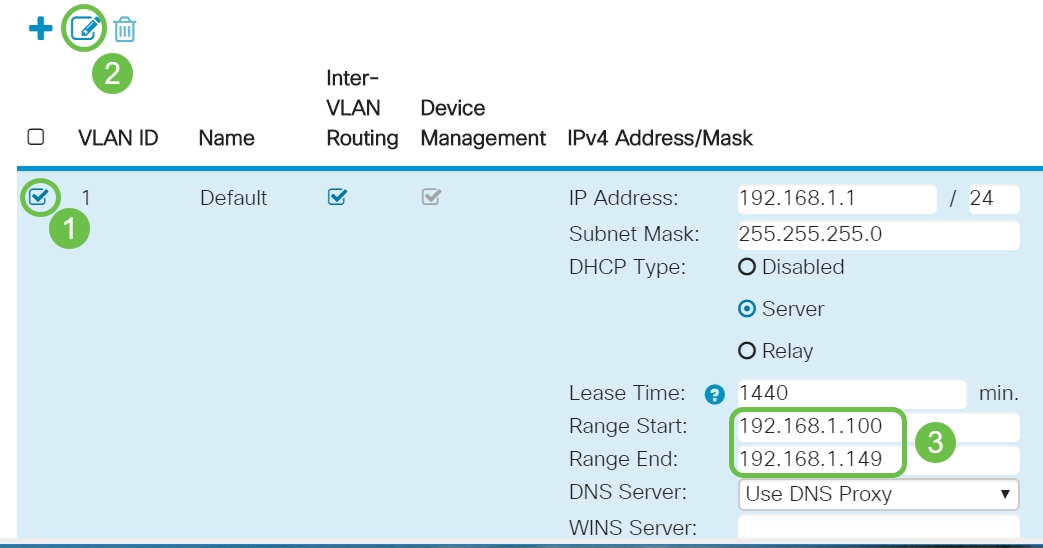
Istruzioni per tutti gli altri router
Passaggio 1. Passare a DHCP >DHCP Setup (Impostazione DHCP >DHCP).
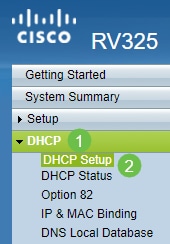
Passaggio 2. Selezionare l'ID VLAN; il valore predefinito è VLAN 1. I router aziendali Cisco riservano automaticamente 50 indirizzi IP per DHCP. È possibile modificare l'intervallo in base alle proprie preferenze, ma in genere è sufficiente per le reti più piccole. Prendere nota di quanto sopra in modo da non assegnare alcun indirizzo IP statico in questo intervallo.
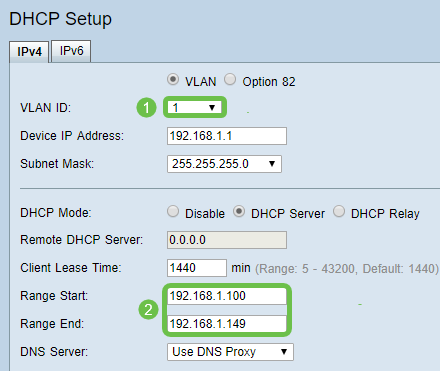
Come assegnare indirizzi IP statici
Sono disponibili alcune opzioni per assegnare un indirizzo IP statico a un dispositivo. La prima opzione consiste nel configurare tutti gli indirizzi IP statici sul router principale. Si tratta di un modo semplice per disporre di tutti gli indirizzi IP statici in un'unica posizione. Tuttavia, se si ripristinano le impostazioni predefinite del router, tutti gli indirizzi IP statici configurati verranno eliminati.
La seconda opzione consiste nel configurarlo direttamente su ciascun dispositivo. Se un indirizzo IP statico viene configurato direttamente su un dispositivo e viene reimpostato, probabilmente verrà ripristinato il protocollo DHCP e verrà scelto un altro indirizzo IP.
Configurazione di DHCP statico su un router
Per configurare il protocollo DHCP statico sul router, è necessario conoscere l'indirizzo MAC di ciascun dispositivo. Si tratta dell'identificatore univoco di ciascun dispositivo costituito da lettere e numeri. L'indirizzo MAC non cambia. Si trova sul corpo del dispositivo Cisco. È etichettato MAC ed è in genere visualizzato con uno sfondo bianco.
Passaggio 1. Accedere al router. Selezionare LAN > DHCP statico.
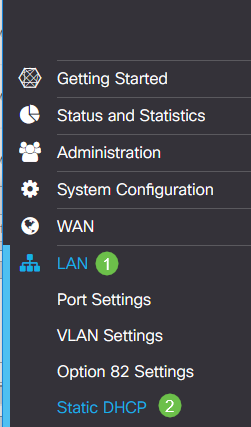
Passaggio 2. Per assegnare un indirizzo IP statico, attenersi alla procedura descritta di seguito.
- Fare clic sull'icona con il segno più.
- Creare un nome che consenta di associare facilmente il dispositivo elencato, ad esempio SG550 Switch.
- Immettere l'indirizzo MAC del dispositivo.
- Immettere l'indirizzo IPv4 statico. Verificare di utilizzare un indirizzo non incluso nel pool DHCP.
- Assicurarsi che la casella Attivato sia selezionata.
- Fare clic su Apply (Applica).
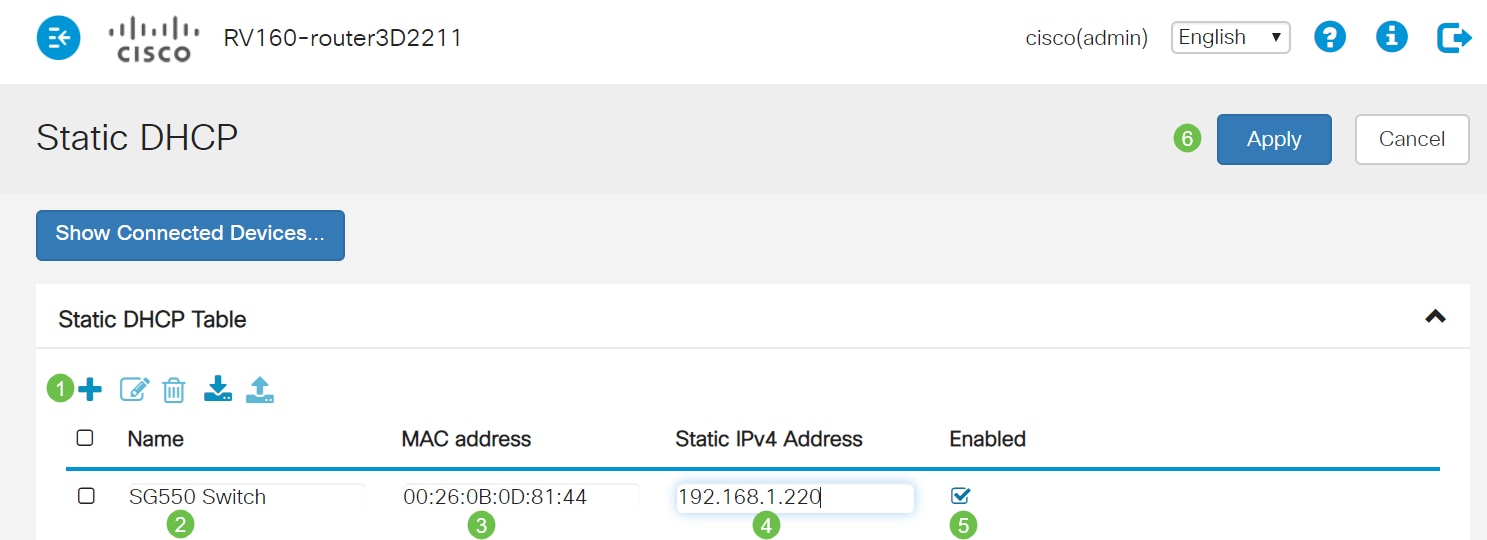
È necessario ripetere questa procedura per ciascun dispositivo a cui si desidera assegnare un indirizzo IP statico.
Configurazione dell'indirizzo IP statico su uno switch
Passaggio 1. Accedere allo switch. Selezionare IP Configuration > IPv4 Interface (Configurazione IP > Interfaccia IPv4).
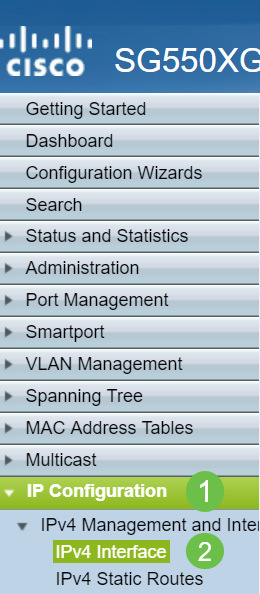
Passaggio 2. Fare clic su Add.
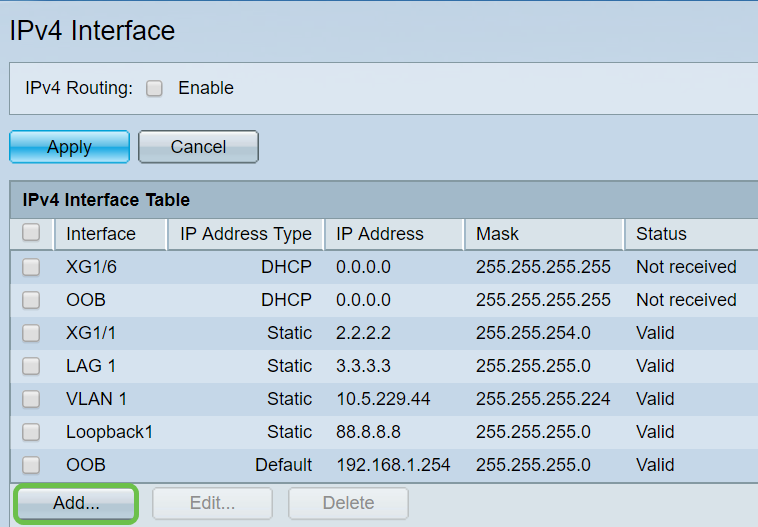
Passaggio 3. Selezionare il pulsante di opzione Indirizzo IP statico. Immettere l'indirizzo IP statico e la subnet mask desiderati. Fare clic su Apply (Applica).
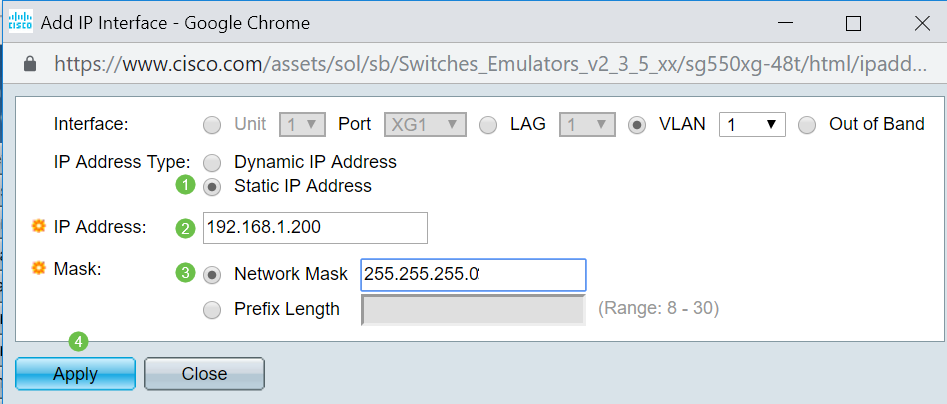
Configurazione di un indirizzo IP statico su un punto di accesso wireless (WAP)
Passaggio 1. Accedere a WAP. Selezionare LAN > VLAN and IPv4 Address (LAN > VLAN e indirizzo IPv4).
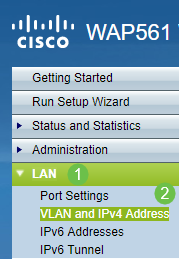
Passaggio 2. Selezionare il pulsante di opzione Static IP. Immettere l'indirizzo IP statico e la subnet mask desiderati. È inoltre necessario specificare l'indirizzo del server Gateway predefinito e DNS (Domain Name Server). Fare clic su Salva.
Nota: di solito, sia il gateway predefinito che il server DNS sono l'indirizzo IP LAN del router; tuttavia, a volte viene utilizzato il server DNS per Google, 8.8.8.8.
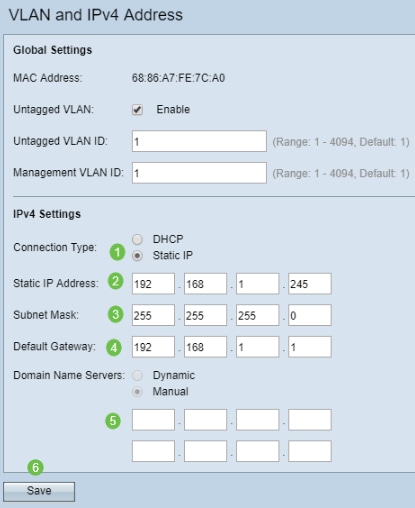
Configurazione dell'indirizzo IP statico su una stampante
Nell'esempio, selezionare Network > IPv4. Selezionare quindi il pulsante di opzione Manual IP, specificare Manual IP Address (Indirizzo IP manuale), Manual Subnet Mask (Maschera di subnet manuale) e Manual Default Gateway (Gateway predefinito manuale). È inoltre necessario assegnare un server DNS. Fare clic su Apply (Applica).
Nota: questa stampante non è un prodotto Cisco e non è supportata da Cisco. Queste istruzioni vengono fornite solo a scopo illustrativo generale.
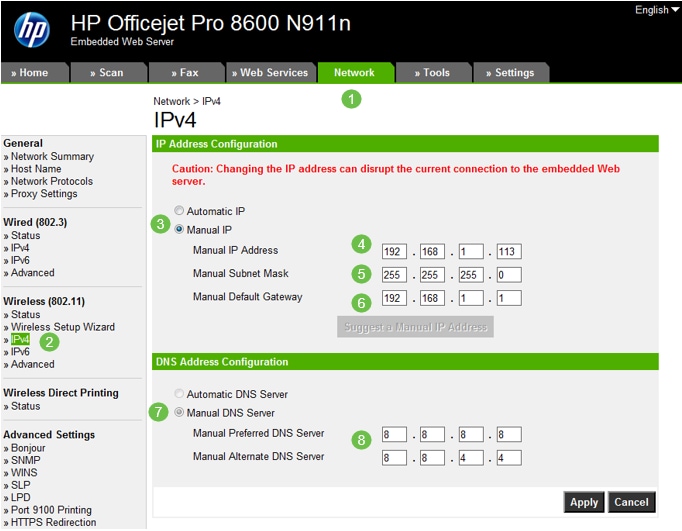
Conclusioni
La procedura è completata. A questo punto è possibile iniziare a utilizzare l'indirizzamento IP nella rete.
Fare clic sui collegamenti ipertestuali per ulteriori informazioni sui seguenti argomenti:
- Configurare le impostazioni dell'indirizzo IP (Internet Protocol) statico su un telefono multipiattaforma Cisco IP Phone serie 6800, 7800 o 8800
- Impostazione di un indirizzo IPv4 statico su uno switch tramite l'interfaccia utente grafica
- Impostazione di indirizzi IPv4 statici su uno switch tramite l'interfaccia della riga di comando (CLI)
- Creazione di un file di testo per regolare le impostazioni IP su uno switch
Cronologia delle revisioni
| Revisione | Data di pubblicazione | Commenti |
|---|---|---|
1.0 |
06-Dec-2019 |
Versione iniziale |
Contattaci
Questo documento si applica a questi prodotti
- 250 Series Smart Switches
- 350 Series Managed Switches
- 350X Series Stackable Managed Switches
- 550X Series Stackable Managed Switches
- Small Business 100 Series Wireless Access Points
- Small Business 200 Series Smart Switches
- Small Business 300 Series Managed Switches
- Small Business 300 Series Wireless Access Points
- Small Business 500 Series Stackable Managed Switches
- Small Business 500 Series Wireless Access Points
 Feedback
Feedback